Eigene GPTs mit ChatGPT erstellen ? So geht`s
Zuletzt aktualisiert am 13. September 2024 von Lars Weidmann
OpenAI hat mit den benutzerdefinierten GPTs eine aufregende Funktion eingeführt, die es Ihnen ermöglicht, Ihren eigenen AI-Chatbot mit personalisierten Informationen und einem einzigartigen Stil zu erstellen. Diese Chatbots können auf verschiedene Arten angepasst werden, um Ihnen bei einer Vielzahl von Aufgaben zu helfen, von der Unterstützung beim Programmieren bis hin zur Konversation in einer anderen Sprache.
Was Sie benötigen
- Ein Computer, Laptop oder Tablet
- Ein ChatGPT Plus-Abonnement
Schritt-für-Schritt-Anleitung: Erstellen eines benutzerdefinierten GPT in ChatGPT
In dieser Anleitung zeigen wir Ihnen, wie Sie einen benutzerdefinierten GPT erstellen und anpassen können. Für dieses Beispiel erstellen wir einen GPT, der bei der Verbesserung der Französischkenntnisse hilft. Bitte beachten Sie, dass das Erstellen benutzerdefinierter GPTs derzeit nur in der Web-Version von ChatGPT möglich ist.
Schritt 1: Anmelden auf der ChatGPT-Website
Gehen Sie zur ChatGPT-Website und melden Sie sich mit Ihrem Konto an. Wenn Sie kein Konto haben, erstellen Sie eines, um fortzufahren.
Schritt 2: Starten des GPT-Erstellungsprozesses

Nachdem Sie sich angemeldet haben, wählen Sie im linken Menü den Punkt „Explore GPTs“. Klicken Sie auf das grüne „Create+“-Symbol in der oberen rechten Ecke, um mit der Erstellung Ihres benutzerdefinierten GPT zu beginnen.
Schritt 3: Definieren des Zwecks Ihres GPT
Im linken Fenster können Sie den Zweck Ihres GPT festlegen. Beschreiben Sie, was Ihr GPT tun soll. Beispielsweise könnten Sie einen Chatbot erstellen, der Ihnen bei der Programmierung hilft, oder einen, der Sie bei der französischen Konversation unterstützt.

Schritt 4: Anpassung des GPT
Führen Sie das Gespräch mit dem Erstellungs-Chatbot, um den Namen, den Ton und andere Eigenschaften Ihres benutzerdefinierten GPT festzulegen. Sie können das Verhalten, die Persönlichkeit und andere Aspekte bestimmen, indem Sie Fragen beantworten und Anweisungen geben.
Schritt 5: Verfeinern des GPT
Sie können den GPT-Entwicklungsprozess weiter verfeinern, indem Sie den „Configure“-Tab verwenden. Hier können Sie die Einstellungen des GPT überprüfen und ändern, um sein Verhalten zu beeinflussen. Einige wichtige Anpassungen, die Sie vornehmen können, sind:
- Konversationston: Legen Sie fest, ob Ihr GPT formell oder informell sprechen soll.
- Gesprächsstarter: Bestimmen Sie, wie Ihr GPT das Gespräch beginnt.
- Selbstüberprüfung und Quellenangaben: Aktivieren Sie die Funktion, damit Ihr GPT Fakten überprüft oder Quellen angibt.
- Dateien hochladen: Wenn Ihr GPT spezifische Kenntnisse benötigt, können Sie Dateien hochladen, um ihm diese Informationen bereitzustellen.
- Zusätzliche Fähigkeiten aktivieren: Ermöglichen Sie Web-Suche, DALL-E-Bildgenerierung und Code-Interpreter, je nachdem, welche Fähigkeiten Ihr GPT benötigt.
Schritt 6: Speichern und Teilen Ihres GPT
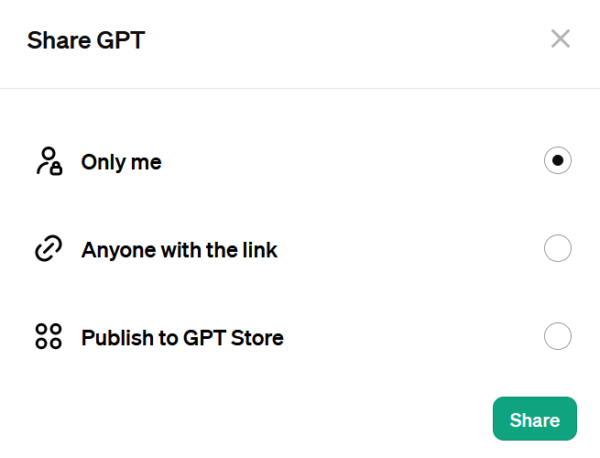
Wenn Sie mit Ihrem benutzerdefinierten GPT zufrieden sind, klicken Sie auf den grünen „Save“-Button in der oberen rechten Ecke. Sie können dann auswählen, ob Ihr GPT nur für Sie, für Personen mit einem Link oder für alle zugänglich ist. Sie können auch ein individuelles Logo hinzufügen und eine Beschreibung eingeben.
Schritt 7: Verwenden Ihres benutzerdefinierten GPT
Nachdem Sie Ihren GPT gespeichert haben, kehren Sie zur Hauptseite zurück und wählen Ihren benutzerdefinierten GPT aus der Liste aus. Beginnen Sie, mit ihm zu chatten und überprüfen Sie, ob er Ihren Anforderungen entspricht.
Anpassen Ihres benutzerdefinierten GPT: So geht’s
Es ist normal, dass Ihr erster benutzerdefinierter GPT möglicherweise nicht perfekt funktioniert. Glücklicherweise können Sie ihn anpassen, um ihn Ihren Bedürfnissen besser anzupassen.
Schritt 1: Zugriff auf Ihre benutzerdefinierten GPTs

Um Ihren GPT anzupassen, wählen Sie „Explore GPTs“ im linken Menü und klicken dann auf „My GPTs“ in der oberen rechten Ecke. Finden Sie Ihren benutzerdefinierten GPT in der Liste und klicken Sie auf das Stiftsymbol, um ihn zu bearbeiten.
Schritt 2: Ändern der Konfiguration Ihres GPT
Im „Configure“-Tab können Sie Änderungen an Ihrem GPT vornehmen. Sie können seinen Ton, die Startkonversationen, seine Fähigkeiten und das hochgeladene Wissen anpassen. Wenn Ihr GPT ein bestimmtes Wissen benötigt, können Sie weitere Dateien hinzufügen.
Schritt 3: Testen der Änderungen
Nachdem Sie die gewünschten Änderungen vorgenommen haben, testen Sie Ihren GPT im Vorschaufenster, um sicherzustellen, dass er wie erwartet funktioniert. Falls es nicht so ist, können Sie die Anpassungen weiter verfeinern.
Schritt 4: Speichern der Anpassungen
Wenn Sie mit den Änderungen zufrieden sind, klicken Sie erneut auf den grünen „Save“-Button in der oberen rechten Ecke. Ihr GPT ist nun aktualisiert und bereit für den Einsatz.

